windows Server Install Apache PHP MySQL;Windows Server 环境安装Web服务器(Apache,PHP,Mysql)图文教程;Apache(HTTP)Windows下安装教程
环境准备:
Windows Server 2012
mysql-5.7
httpd-2.4
php-5.6 (记得官网下载时看好版本x64 VC11)
Apache(httpd)
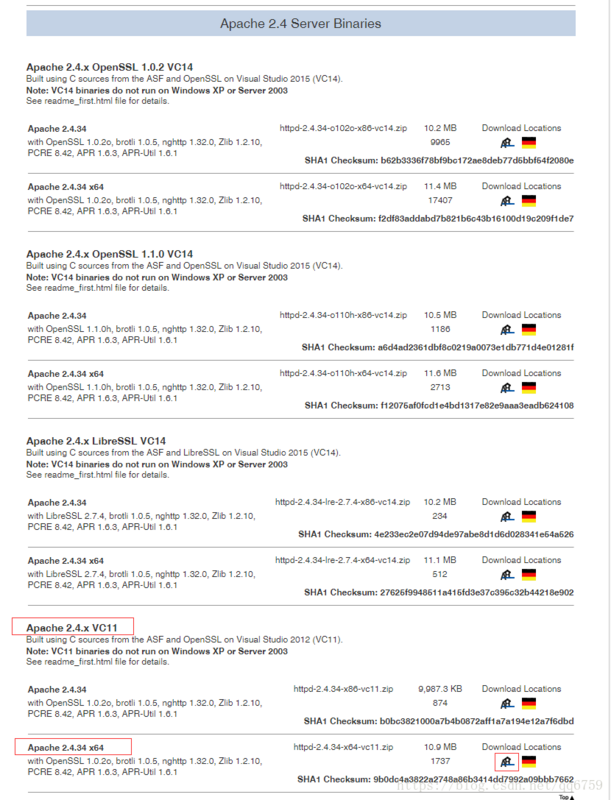
下载之后新建一个wamp目录然后解压进去

然后开始修改默认配置,进入 Apache24 目录,找到 \wamp\Apache24\conf\httpd.conf 用编辑器打开
找到 Define SRVROOT 将后面引号中的值 修改为你存放 Apache24 的 绝对路径(我这里是F盘)
#示例
Define SRVROOT "F:/wamp/Apache24"
按需打开 apache mod_rewrite 模块
LoadModule rewrite_module modules/mod_rewrite.so
将 AllowOverride None 修改为 AllowOverride All
#查找AllowOverride None
#修改为
AllowOverride All
继续安装Apache服务,打开cmd窗口(参照官网文档)
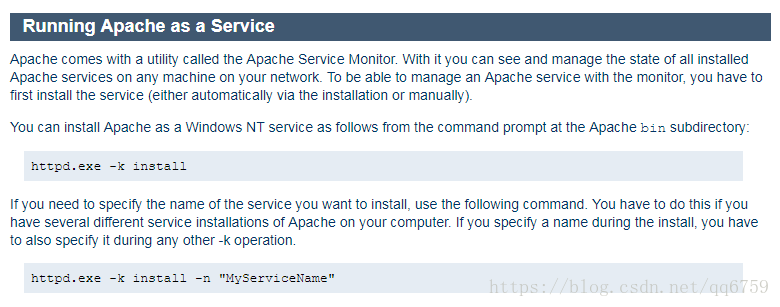
找到 Apache24 目录下 httpd.exe 文件的绝对路径然后 后面跟上
httpd.exe -k install -n Apache2.4

安装成功,在Apache24目录下找到 ApacheMonitor.exe 双击运行(F:\wamp\Apache24\bin\ApacheMonitor.exe)
桌面右下角出现 图标,双击打开窗口界面,
图标,双击打开窗口界面,
点击 Start 开始运行
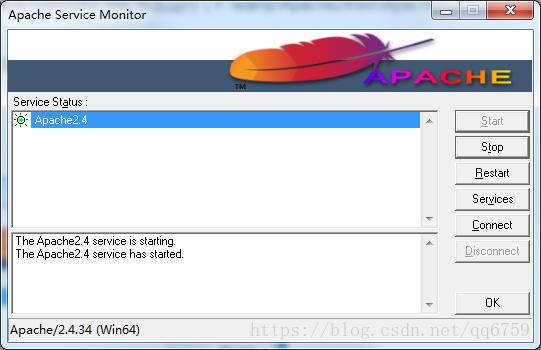
也可以在 cmd 中操作 apache 相关命令这里参照 官方文档
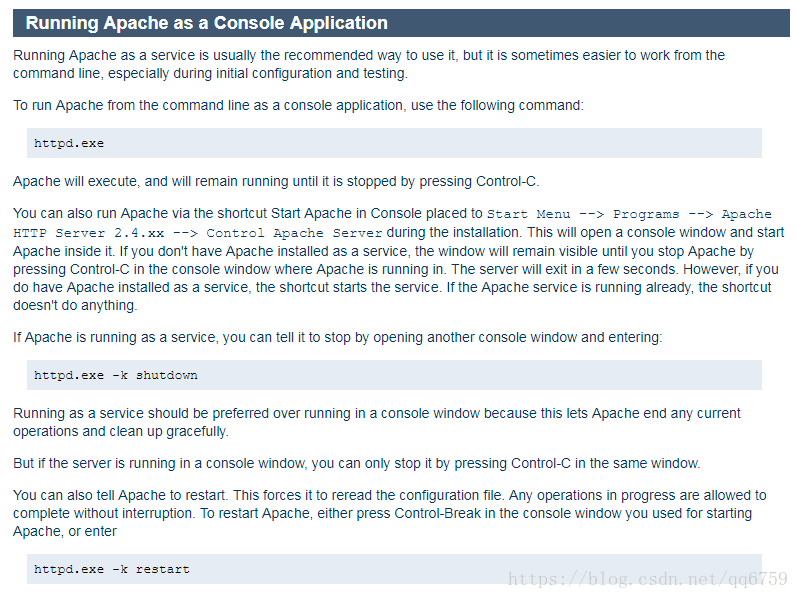
#停止服务
httpd.exe -k shutdown
#or
httpd.exe -k stop
#开始服务
httpd.exe -k start
#重启服务
httpd.exe -k restart
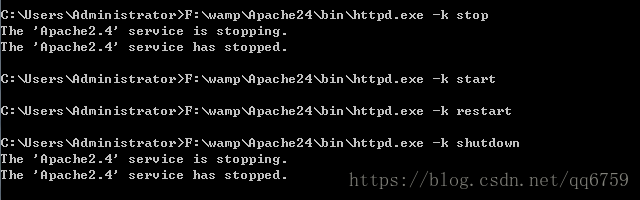
PHP
PHP官网下载,这里用的是 PHP 5.6 (5.6.37)
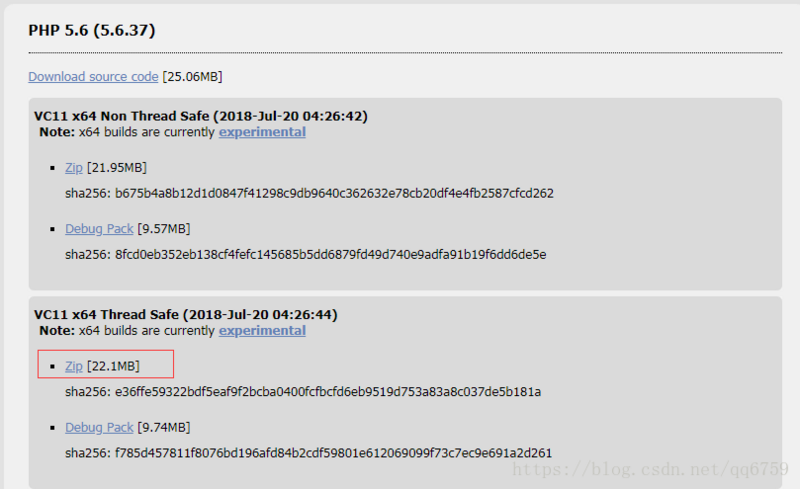
在wamp目录下新建一个文件夹命名为 php 然后将下载好的压缩包解压进去,将里面的 php5apache2_4.dll 加载到 apache 中,编辑器打开 apache 的 httpd.conf 增加这么一句话
LoadModule php5_module "F:/wamp/php/php5apache2_4.dll"

继续 查找 增加

DirectoryIndex index.php index.html
继续添加下面这句话,让 Apache 识别 php 文件的后缀,从而对这些后缀的应用进行解析
AddType application/x-httpd-php .php
AddType application/x-httpd-php .php3
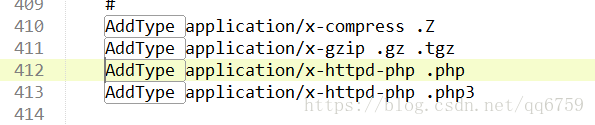
保存文件。
然后开始配置php,进入php的目录,把 php.ini-development 复制一个副本,然后将副本重命名为:php.ini,用编辑器打开
查找On windows,将 下面的 extension_dir = "ext"前面的;注释去掉,然后添入ext的绝对路径
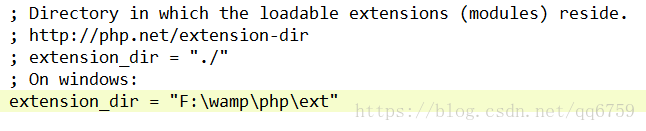
继续往下查找 Dynamic Extensions 依次为 php 的对应扩展,去掉注释就是开启。
打开一些常用的扩展
#将前面的;去掉
extension=php_curl.dll
extension=php_gd2.dll
extension=php_mbstring.dll
extension=php_mysql.dll
extension=php_mysqli.dll
extension=php_pdo_mysql.dll
修改一些php默认设置
expose_php = Off
date.timezone = Asia/Shanghai
保存,重启 apache 查看 phpinfo
这时候你发现 php.ini 的路径并没有被加载进来 官方文档 php安装常见问题
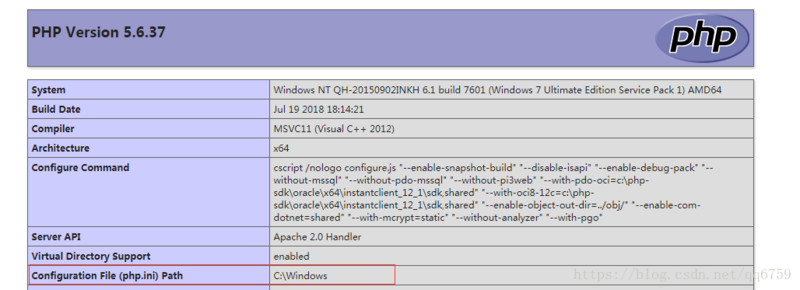
继续修改环境变量,记得将 apache 和 PHP 的 bin 路径都加入到环境变量 Path 中
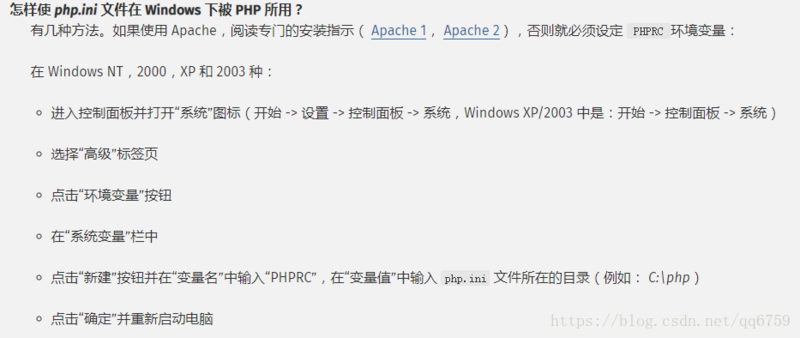
Mysql
Mysql 官网下载地址 (Mysql5.7版本)
打开之后是这样注意选好版本,演示这里用的是5.7版本,如下图:
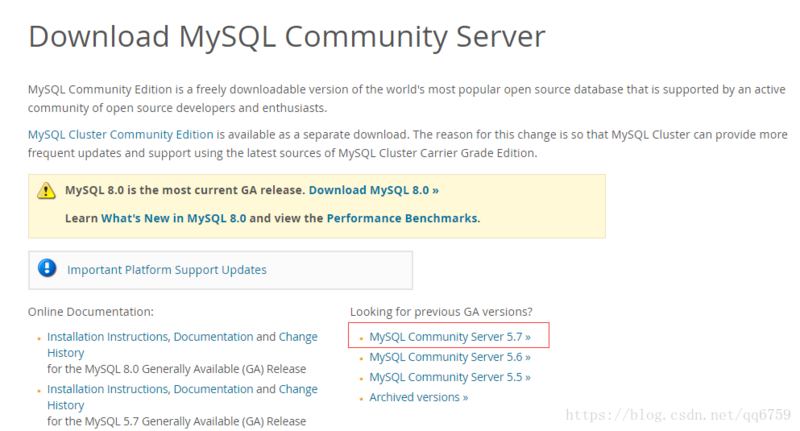
点击链接进入如下页面:
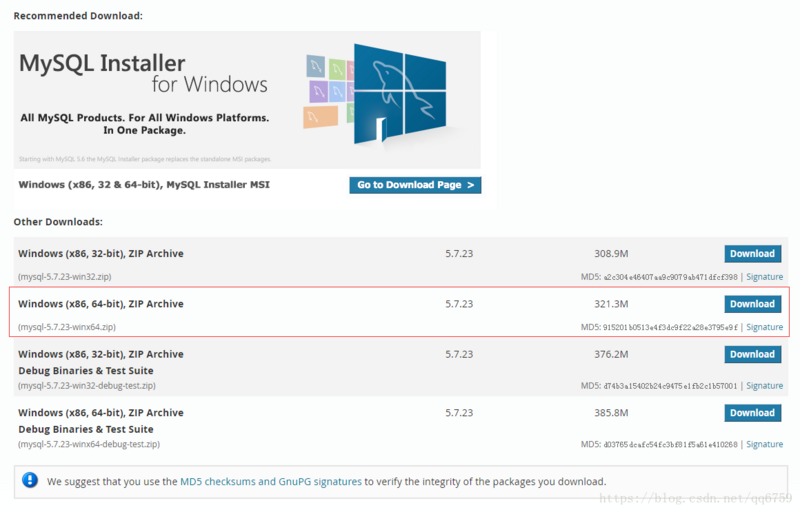
选择 Windows 64bit
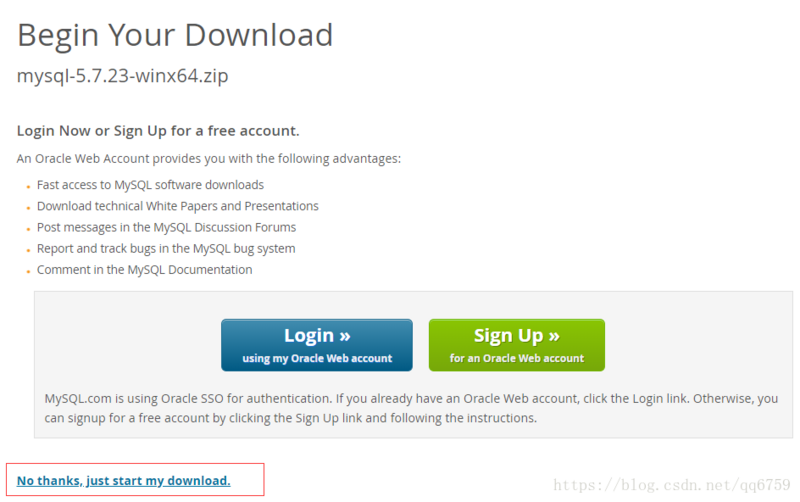
开始下载 (附百度云下载地址:mysql-5.7.23-winx64.zip) 密码:4w8q
下载好之后将压缩包 mysql-5.7.23-winx64.zip 解压出来 重命名 mysql
然后添加环境变量将 mysql 下的 bin 目录的绝对路径追加到环境变量 Path 中,
进入cmd操作 先生成 data 目录然后安装 mysql 服务 然后启动 mysql (不需要创建 my.ini 配置文件)
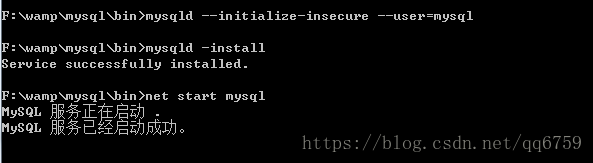
#登录mysql
mysql -uroot -p
停止mysql
net stop mysql
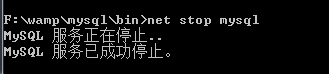
安装好之后没有my.ini文件,如果需要修改一些参数,新建一个my.ini文件配置好之后放到C:\Windows目录下然后重启mysql即可
原文出处:https://www.cnblogs.com/sirdong/p/11780284.html




















 9914
9914











 被折叠的 条评论
为什么被折叠?
被折叠的 条评论
为什么被折叠?








